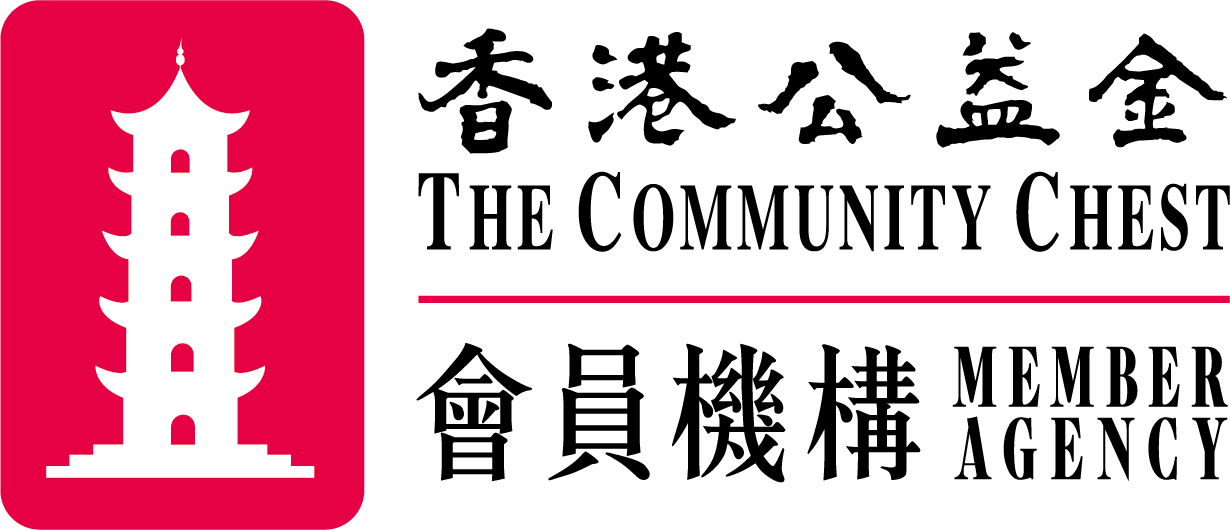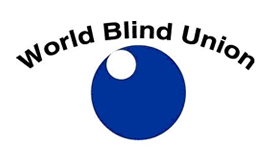通訊刊物
第183期 第一部份 (2022年9月版)
香港失明人協進會
無障礙數碼科技通訊 第一百八十三期
Accessible Digital Technology Newsletter (AD Tech) Issue no.183
2022年9月
*************************************************************************
本會提供多項專為視障人士而設立的資訊科技服務,歡迎大家使用︰
聲聞通:以電話語音報讀方式,提供本港九家報章的即日新聞 (只限本會會員)。
電話號碼: (852)3464 5050
資訊科技諮詢電話—透過電話直接解答在電腦應用上遇到疑難的查詢。
電話號碼: (852)2709 5559
網頁無障礙設計主題網站: 提供無障礙網頁設計的指引,技巧和常遇問題等,供業界及市民參考。
https://gate.hkbu.org.hk/service/web
NVDA讀屏軟件下載及教學筆記
https://www.hkbu.org.hk/tc/service/technology/sub-page?page_id=nvda_modules_2021_08
*************************************************************************
如果你還沒有訂閱這份通訊,但希望定期收到這份通訊,可電郵至
enewsletter@hkbu.org.hk
,於主題一欄輸入"訂閱通訊”,同時請留下你的姓名及聯絡電話。如果你是香港以外的朋友,請提供你所在之國家/地區,省份,城市等資料。此外,已登記訂閱的讀者可以登入無障礙數碼科技通訊的網頁,網址為:
http://enews.hkbu.org.hk 。以新視窗打開
讀者可於該網頁上進行訂閱,取消訂閱及登入瀏覽最新一期的無障礙數碼科技通訊。現有已訂閱的讀者用戶不必重新登記,登入名稱及密碼,均預設為其在訂閱本刊 時所採用的個人電郵帳戶的名稱(亦即個人電郵地址上@號前的名稱),新用戶亦可直接於上述網頁進行登記。這些有關個人的資料僅用於編輯部和讀者間連系和本 通訊發展之參考,本刊物將確保遵守香港《私隱條例》,資料將嚴格保密,不會用於其他用途,也不會在未經你的同意下提供給第三者。通訊將會在每月之第二個星 期以電郵寄到訂戶之電郵信箱。另外,如你不再希望收到這份通訊,亦可電郵至香港失明人協進會
enewsletter@hkbu.org.hk
,在主題一欄輸入"取消訂閱”或"unsubscribe”便可,記得也要提供你的姓名,閣下亦可於上述網址進行取消訂閱的手續。
*************************************************************************
多年來,踏入每年的九月,資訊科技圈中人和用家們,都會因為蘋果會發佈推出新的機種而熱鬧非凡;加上今年在手機作業系統亦同時迭代更新,資訊更是來得有如排山倒海般湧現。
雖然今期通訊在截稿之日,蘋果的軟硬體還剛推出,我們亦為讀者們輯錄了手機相關的資料給大家參考;至於新作業系統,稍後才能有更多相關資料公諸同好了。此外,乙部的專題特寫,為大家介紹一個用於電腦上的雲端檔案傳輸解決方案,簡單易用,不妨試試。
本期內容
甲部
視障輔助技術發展
1. 為視障人士提供真人即時口述影像服務的新綜合輔助技術
2. Google Meet 推出新的無障礙功能
3. 如何更新 Alexa 應用程式和設備
4. Google 加強跨裝置傳輸為名下設備一鍵分享檔案與其他視聽障無障礙功能
乙部
專題特寫
雲端檔案傳輸網站 WeTransfer
丙部
數碼科技剪報
1. HMD 為 Nokia 推出志在環保的手機租訂服務
2. iPhone 超越 Android 成為美國智慧型手機市場用戶基數之冠
3. Apple Watch Ultra 正式登場:更大螢幕、額外按鍵來挑戰更多冒險
4. Apple Watch Series 8 可以感應溫度和探測車禍
5. Apple 推出IPhone 14 系列
6. iOS 16、watchOS 9 正式上線
丁部
數碼世界消息
1. DuckDuckGo 的電子郵件保護服務現在向所有用戶開放
2. Firefox 103 新增允許用戶通過鍵盤瀏覽工具列及其它相關功能
3. Google推出了一個鼓勵幼兒練習閱讀的應用程序網站
4. Snapchat推出家長監護功能
5. Twitter 推出Twitter Circle功能
*************************************************************************
甲部
視障輔助技術發展
1. 為視障人士提供真人即時口述影像服務的新綜合輔助技術
輔助技術專家 Envision 與口述影像服務提供商 Aira 合作,為 Envision Glasses智能眼鏡添加實時而專業的服務。
Envision Glasses 使用人工智能從圖像中提取不同類型的信息,然後朗讀圖像中的內容,使盲人和視障人士能夠在工作中閱讀文件、識別他們的朋友、在家中查找個人物品,以及乘坐公共交通工具等等。
至於Aira 則是為盲人和視障人士提供真人、實時影像口述的專業援助服務。
在個人所選擇的設備上使用相機鏡頭和 Aira 應用程式的強大組合,訓練有素的服務提供者,通過視覺描述相機影像下或器材屏幕上共享的圖像內容,以此提供協助。
新協作夥伴關係意味著 Aira 的用戶,不再需要依靠在胸前的繫帶上安裝特定的移動設備來獲得免提體驗。
對於 Envision Glasses 用戶與 Aira 服務的集成協作,能為在家中、工作中又或外出的行程中許多任務需求提供專業口述影像服務。
將 Aira 添加到 Envision 眼鏡,增強了 Envision 的 Ally 影片通話功能,客戶便可以與選定的家人和朋友進行影片通話。例如集成的功能使工作的獨立性變得更容易,一些通過電腦的相關任務;無法訪問的文檔;描述圖表圖形等無法訪問的材料,以及前往不同建築物各個區域的導航協助。
在無法請求協助或不想向朋友或家人透露任務內容的情況下,它還可以通過客觀協助任何個人或時間敏感的事情來提升個人的獨立性。
與 Aira 建立合作夥伴關係之際,Envision 宣布成立 Envision Enterprise,這是一個專責部門,專注於與領先的組織以及低視力和盲人勞動力合作,以提高工作場所的包容性和獨立性。
今年較早時,Envision 宣布對其智能眼鏡進行大量升級,以增強其無障礙功能,包括通過對前文後理的智能分析改進文本閱讀表現。
來源:2022-0829 coolblindtech.com
https://coolblindtech.com/new-integrated-assistive-technology-service-gives-people-with-low-vision-or-blindness-access-to-human-to-human-visual-interpreting/
2. Google Meet 推出新的無障礙功能
Google Meet 用戶很快就會發現,他們在程式中的「空格」按鈕,在 Google Meet 的最新更新中同時可用作靜音開關。
谷歌在他們自己的博客上宣布,流行的影片會議服務現已登陸網絡設備,Google Meet 用戶即將收到一套新的更新。有一項功能對於在默認靜音開啟的設定下,加入影片通話的用戶在說完話後經常忘記將麥克風靜音的用戶非常有用。不過,用戶需要確保在設置中打開這項切換以經啟用。
這次更新還附帶其他無障礙輔助功能:
無障礙信息(需要屏幕朗讀程式輔助)
*報讀與會中誰人正在發言;
操作快速鍵:
Mac 機:Ctrl + ⌘ + s;PC 電腦:Ctrl + Alt + s
*公佈有關房間的當前信息
操作快速鍵:
Mac 機:Ctrl + ⌘ + i;PC 電腦:Ctrl + Alt + i
會議控制
*顯示或隱藏字幕
操作快速鍵:
Mac 機:c 鍵;PC 電腦:c 鍵
*打開或關閉鏡頭
操作快速鍵:
Mac 機:⌘ + e;PC 電腦:Ctrl + e
*將麥克風靜音或取消靜音
操作快速鍵:
Mac 機:⌘ + d;PC電腦:Ctrl + d
*增加參與者圖磚的數量
操作快速鍵:
Mac 機:Ctrl + ⌘ + k;PC電腦:Ctrl + Alt + k
*減少參與者圖磚的數量
操作快速鍵:
Mac 機:Ctrl + ⌘ + j;PC 電腦:Ctrl + Alt + j
*顯示或隱藏會議聊天窗口
操作快速鍵:
Mac 機:Ctrl + ⌘ + c;PC 電腦:Ctrl + Alt + c
*顯示或隱藏參與者
操作快速鍵:
Mac 機:Ctrl + ⌘ + p;PC 電腦:Ctrl + Alt + p
*舉手或放下舉手
操作快速鍵:
Mac 機:Ctrl + ⌘ + h;PC 電腦:Ctrl + Alt + h
*最小化或擴展影片
操作快速鍵:
Mac 機:Ctrl + ⌘ + m;PC 電腦:Ctrl + Alt + m
這項更新預計會在 9 月 7 日發布,但可能需要兩週的時間才能在各個平台上普及。希望這些快捷操控方式對網絡上的所有 Google Meet 用戶都有幫助。
來源:2022-09-02 coolblindtech.com
https://coolblindtech.com/google-meet-launches-new-accessibility-features/
3. 如何更新 Alexa 應用程式和設備
當我們談論 Alexa 時,我們實際上是在談論兩個可能不同的東西。一個是 Alexa 應用程式,它存在於您的智能手機或電腦設備上。這個應用程式是您管理設置、連接設備、尋找技能、確保您擁有正確的音樂帳戶和控制語音助手在後台工作的方式與場景。它還可以使用您設備上的麥克風來收聽語音命令,並提供所有常用的語音助手服務。
然後是 Alexa,它存在實體的設備中,例如 Echos 智慧音箱、兼容的手錶以及長條形音箱等。此版本的 Alexa 需要對設備本身進行單獨的軟件更新。
如何升級 iOS 或 Android 等操作系統。
如果您使用的是 iOS 設備,請前往 App Store,在右上角選擇您的帳戶資料,然後向下滾動至可用更新。
檢查 Alexa 是否在那裡,或者只是選擇全部更新並立即完成所有更新。
如果使用的是 Android,請打開 Google Play 商店,在右上角選擇您的個人資料,然後選擇管理應用程式和設備。找到 Alexa 應用程式並查看是否有可用的更新。
如果您只是在手機、電腦或手錶等設備上使用 Alexa 應用程式,那就無需擔心操作系統以外的任何其他更新。
但如果你有一個內置 Alexa 的單獨設備,事情就會變得更加複雜。讓我們看看 Alexa 的第二部分——特定設備上的軟件,例如 Echo、Sonos 智能揚聲器、Ecobee 恆溫器等。
第 1 步:確保您的 Alexa 設備已成功連接到您的 Wi-Fi 網絡。
通過互聯網連接,大多數設備應該會自動更新。
在 Echo 設備上,指示燈或光環會在更新過程中閃爍藍色。
第 2 步:說出「Alexa, check for software updates」,Alexa 便會查看該設備是否有任何未執行的更新,並在有可用更新時開始進行更新。
第 3 步:如果您使用帶有觸摸顯示屏的 Echo Show,可以手動轉到“設置”,選擇“設備選項”,然後選擇“檢查軟件更新”。
來源:2022-08-29 coolblindtech.com
https://coolblindtech.com/how-to-update-alexa/
4. Google 加強跨裝置傳輸為名下設備一鍵分享檔案與其他視聽障無障礙功能
撰文:Eric Chan 2022年9月9日
Google 預告 Android 系統接下來對於分享檔案、無障礙控制等的多項新改變。先來的是 Nearby Share 咫尺分享功能,這個 Android 家的 AirDrop 會簡化使用者把檔案分享給自己名下其他裝置的過程,只要是登入同一個 Google 帳戶的裝置就會自動接收傳來的檔案,甚至不需要喚醒裝置。再來就是在 Google Meet 視訊會議期間,可以多人同步一起觀看 YouTube 影片,人數上限 100 人,Android 手機和平板電腦端都陸續實裝。
Google Drive、Keep 這兩個 Workspace 產品首先獲得針對大屏使用而來的更新,兩者都會有更大尺寸的桌面小工具,前者能一鍵進入 Docs、Slides、Sheets 檔案;後者在小工具上就會有更大的字體來顯示內容、待辦事項等,讓使用者更能一目了然。最後就有在 Gboard 加入新的「Emojify」快捷鍵,一鍵自動生成合用的 emoji 都加強語氣,首先僅支援英語。
在 YouTube 上觀看 Use Accessibility tools for sound alerts and audio descriptions
https://www.youtube.com/watch?v=lwnO0yfHmNA
對於更多不同特殊需要的使用者,Google 這回想到讓 Android 手機成為你的耳朵,再轉化成文字、警號等視覺化內容,便利聽障者。早前已經加入到 Android 系統裡的 sound notification 功能,能夠自動辨識使用者附近的重大聲響,像是火警鐘響,並發出視覺提示。新版本之中就可以讓使用者自行錄下需要注意的聲響,像是狗吠聲之類,更能對應日常生活需要。
Google TV 裡的不少內容都有針對視障、聽障人士而添加的協助觀看工具,像是口述影像字幕。新版本的 Google TV 系統將能透過語音搜尋,直接查找支援口述影像字幕的視訊內容。
資料來源:
http://shorturl.at/fKRZ3
*************************************************************************
乙部
專題特寫
雲端檔案傳輸網站 WeTransfer
我們有些時候,需要分享檔案給其他人,我們可以先上傳檔案到 Google 雲端硬碟,或者 Dropbox,或者其他雲端儲存空間,然後讓別人來下載檔案,但第一次上傳檔案之前都須先登記帳戶,今次為大家介紹的雲端儲存空間,就無須先登記帳戶,也可上傳和下載檔案,可惜網站目前的顯示語言沒有中文可選,暫時只能使用英文。
WeTransfer 提供了免費或付費的雲端傳輸服務,用戶使用免費的服務,每次上傳最大的檔案為2 GB,用戶可一次過上傳多個檔案,又或多次上傳不同檔案,然後每次取得不同下載網址,而且用戶可無須先登記帳戶也可使用,不過檔案只能儲存在雲端空間7 天,7 天後就無法在雲端下載檔案,用戶有需要可再重新上傳檔案。用戶取得下載網址或連結的方式有兩個,其一是透過傳送電郵,另一個是複製網址,現在簡述一下操作方法,今次我們選擇複製網址的方法:
1. 利用網頁瀏覽器造訪
https://wetransfer.com/
2. 網頁跳出一堆英文,利用 Google 翻譯出以下文句,「我們的網站使用 cookie 來改善性能、服務並更好地了解您的需求。通過接受我們的第三方 cookie,我們和我們的合作夥伴能夠在我們的網站和應用程序內外為您提供更相關的廣告。」
用者需要按「I accept」來接受他們的第三方 cookie,又或按「No thanks」來拒絕。
3. 另一句英文出現,須先同意他們的條款,可按「I agree」同意和繼續。
4. 點選「No file chosen, Choose Files」,來選擇一個或多個需要上傳的檔案。
5. 一個選擇檔案的對話方塊出現,用者可選定一個或多個需要上傳的檔案,選好後按 Enter 鍵繼續。
6. 接下來出現輸入自己的電郵地址、主旨和內容的地方,我們可按 Tab 鍵幾次掠過這些,直到「Toggle transfer options」為止,然後案空格鍵,我們可以選擇在這裡顯示下載網址。
7. 現在有兩個選項出現,可按向下鍵選「Get transfer link」,選取得下載網址。
8. 按 Tab 鍵到「Get a link」,後按空格鍵就會開始上傳檔案,我們需要等待一些時間來完成上傳,等待時間多久,視乎網絡傳輸速度、網絡穩定度及檔案大小等因素所影響。
9. 完成後會顯示下載網址,我們可按「Copy link」來複製這個網址。
10. 可將網址傳送給別人來下載檔案。
11. 別人利用網頁瀏覽器打開網址後,可按英文字母 f 鍵到「Download」,後按 Enter 鍵,待一會後檔案便會下載到電腦,如果早前一次過選取了多個檔案來上傳,網站會將這些檔案壓縮成一個 zip 檔。
可按此前往第二部份的內容************************************************************************